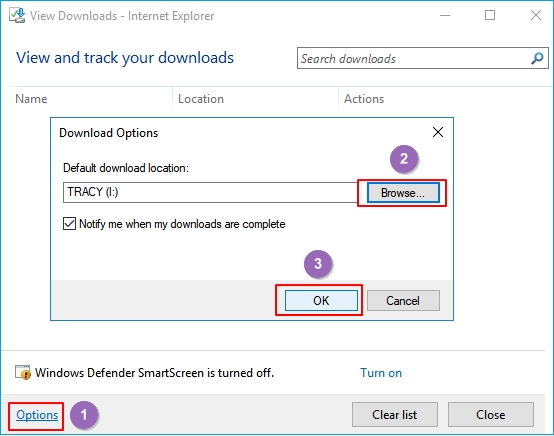| Werkbare oplossingen |
Stapsgewijze probleemoplossing |
| 1. Cloudback-up versus lokale back-up |
1. Voor- en nadelen van de cloud...Volledige stappen
2. Voor- en nadelen van lokale...Volledige stappen
|
| 2. Een uitgebreide software |
Klik op de knop "Back-upinhoud selecteren" om...Volledige stappen |
Cloudback-up versus lokale back-up is een eeuwigdurend debat. We vragen ons allemaal af wat het beste bij ons past. Als u niet kunt beslissen welke back-upoptie u moet kiezen, zijn we er om u te helpen. We gaan een beroep doen op de voor- en nadelen van beide back-ups. In deze blog worden zowel de voor- als nadelen van elke back-upoptie diepgaand geanalyseerd, zodat u kunt beslissen wat het beste voor u is.
Liever een handige manier van back-up in de cloud, maar wil je ook een back-up op een lokale schijf voor dubbele bescherming? Dat is nog beter! EaseUS Todo Backup kan je daarheen brengen →
Wat is cloudback-up?
![Cloud backup]()
Je weet waarschijnlijk al wat cloudback-up is, maar om ons geheugen op te frissen gaan we het nog een keer uitleggen. Cloudback-up verwijst naar het online back-uppen van uw gegevens op een cloudserver. Google Drive, OneDrive en Dropbox zijn bijvoorbeeld allemaal online platforms die uw gegevens opslaan. U uploadt uw gegevens naar de door u gekozen cloudservice en dat is alles. Uw gegevens zijn nu te allen tijde beschikbaar op die server. De meeste cloudservers bieden gratis tot 5 GB opslagruimte. Als uw gegevens de opgegeven limiet overschrijden, moet u elke maand betalen om van hun diensten gebruik te kunnen blijven maken. Cloudservers zijn meestal betaalbaar en hebben een zeer kleine maandelijkse vergoeding.
Voor- en nadelen van cloudback-up
We gaan dieper in op de cloudback-upoptie om te zien of dit soort back-up ideaal voor u is of niet. Cloudback-up biedt veel voordelen, maar net als elke andere back-upoptie heeft het ook enkele nadelen.
#Voordelen van cloudback-up#
Het is een handige methode om een back-up van uw gegevens te maken. U kunt eenvoudig een account aanmaken op een van de cloudservers en uw gegevens daarop uploaden. Je hebt alleen inloggegevens nodig om een cloudback-up te maken. Er zijn geen andere stappen betrokken bij het maken van een cloudback-up. Alleen een e-mail en een wachtwoord zouden voldoende zijn. U kunt de synchronisatiefunctie inschakelen om automatisch een back-up van uw gegevens te maken. Het is een moeiteloze manier om een back-up van uw gegevens te maken.
- Overal toegang tot de cloud
De gegevens worden op afstand toegankelijk en dat is het grootste voordeel van het gebruik van een cloudserver voor back-up. Het debat over cloudback-up versus lokale back-up is onvolledig zonder te vermelden dat cloudback-up altijd bij de hand is. In tegenstelling tot lokale back-up, is back-up in de cloud beschikbaar, waar u ook bent. Het is slechts een klik verwijderd, wat niet het geval is met andere soorten back-up.
- Economisch: minder geld maar meer opslagruimte
Cloudback-up is veel zakvriendelijker dan lokale back-up. Je hoeft geen harde schijf of SSD aan te schaffen om een back-up te maken. Cloudservers bieden ook gratis opslagruimte tot een bepaald aantal. Google Drive geeft u bijvoorbeeld gratis 15 GB opslagruimte. Zelfs als u de limiet overschrijdt, moet u een onbeduidend bedrag betalen om van hun service gebruik te kunnen blijven maken.
- Beveiliging: blijf uit de buurt van rampen en cyberaanvallen
Cloudservers zijn over het algemeen een veilige manier om een back-up van uw gegevens te maken. Sommige mensen zijn het er misschien niet mee eens, omdat ze denken dat openbare cloudservers niet erg veilig zijn. Private cloudservers zijn inderdaad veiliger dan openbare cloudservers, maar openbare cloudservers zijn niet onveilig. U kunt vertrouwen op cloudservers om uw gegevens veilig te houden. Voor bedrijven is cloudback-up een must-have om op hun hoede te blijven voor cyberaanvallen en andere bedreigingen.
- Schaalbaarheid: upgrade opslagruimte op elk moment
Cloudservers zijn erg flexibel. U kunt de opslagruimte altijd upgraden. U hoeft niet steeds nieuwe externe harde schijven te kopen om uw gegevens op te slaan. U kunt uw plan ook aanpassen als u een groot bedrijf bent. Cloudback-up versus lokale back-up heeft dit grote verschil.
#Nadelen van cloudback-up#
Lees uw contract zorgvuldig door en zorg ervoor dat uw provider u toestemming geeft om uw gegevens te downloaden bij opzegging van het contract. In veel gevallen worden uw gegevens ongeldig wanneer het contract afloopt. Verleng het contract op tijd en overleg met uw provider hoe lang uw gegevens beschikbaar zijn na opzegging van het contract.
Het kost veel tijd om uw volledige back-up uit de cloud te downloaden. Het kan dagen duren voordat u al uw gegevens weer op uw computer hebt.
Er zijn zeker momenten dat uw cloudservice uw gegevens niet snel synchroniseert, vanwege serverdowntime of internetonderbreking. Zoek hulp als er bij toeval een probleem met het synchroniseren van OneDrive optreedt.
Wat is lokale back-up?
![lokale back-up]()
Lokale back-up verwijst naar het gebruik van een lokaal apparaat om uw back-up te maken. Apparaten zoals een flashstation, harde schijf, cd, externe harde schijf en SSD, enz. Worden gebruikt om back-ups te maken. Het is een vrij populaire manier om uw gegevens op te slaan, maar het heeft ook voor- en nadelen.
#Voordelen van lokale back-up#
Het grootste voordeel van het hebben van een lokale back-up is dat u deze zelf beheert. U stelt uw gegevens niet bloot aan een server van derden. Op deze manier zijn uw gegevens beter beveiligd.
- Meerdere opties om uit te kiezen
U kunt kiezen uit vele apparaten zoals HDD, USB-stick, geheugenkaarten, harde schijf, etc. U kunt elk apparaat selecteren dat bij u past. Koop het apparaat dat aan uw back-upbehoeften voldoet.
#Nadelen van lokale back-up#
Kwetsbaar voor fysieke rampen, zoals uw schijf, kan vlam vatten of roesten. Je kunt er per ongeluk water op morsen. Ze kunnen zoekraken of gestolen worden. Dit zijn allemaal potentiële risico's die uw lokale back-up kunnen vernietigen.
- Corruptie van het apparaat door oneigenlijk gebruik of langdurig gebruik
Lokale apparaten kunnen beschadigd raken. Ze kunnen na een lange tijd oud worden en niet goed werken.
They are prone to viruses and malware. They can get hacked. Local devices are often easy to hack and that is a major drawback.
Ze kunnen ruimte tekort komen. Als je meer opslagruimte wilt, zul je een nieuw apparaat moeten kopen. Ze kunnen niet worden geüpgraded.
Wat is beter? Cloud of lokaal?
We hebben u een eerlijke beoordeling gegeven van beide opties. De keuze hangt af van uw wensen. In de meeste gevallen hebt u beide back-ups nodig. We raden alle bedrijven aan om beide back-ups te hebben. Dit is de veiligste manier voor hen om nooit hun gegevens te verliezen. Als u een persoon bent die een back-up van zijn foto en bestanden wil, is cloudback-up goed genoeg voor u. Als je data veel opslagruimte nodig heeft, koop dan een HDD of SSD. Veel mensen zijn voorzichtig met het online uploaden van hun gegevens, omdat deze worden beheerd door de cloudserver, dus ze moeten ook een SSD gebruiken.
EaseUS Todo-back-upoplossing - een uitgebreide cloudback-up en lokale back-upoptie
Om al uw back-upbehoeften te regelen, raden we de EaseUS Todo Backup-oplossing aan. U kunt deze tool gebruiken om een back-up van uw gegevens te maken. Het is de snelste oplossing om een back-up te maken.
#Belangrijkste back-upfuncties#
- Slimme back-up - Elk half uur wordt er een geplande back-up uitgevoerd voor het geval u wijzigingen aanbrengt. U hoeft zich geen zorgen te maken over het verliezen van uw gegevens met deze briljante functie. Het maakt automatisch een back-up, waardoor u niet meer de stress hoeft te hebben van het steeds opnieuw handmatig maken van een back-up.
- Cloudback-up - Het is een functie die een veilige back-up biedt voor al uw bestanden. Het is de beste manier om uw bestanden te beschermen. Cloudback-up is op afstand toegankelijk. Het is het grootste voordeel van het hebben van een cloudback-up. Je hoeft niet overal een externe schijf mee te slepen. Je hebt met slechts één klik toegang tot je gegevens vanuit elke hoek van de wereld.
- Lokale back-upfunctie - Het ondersteunt een breed scala aan verschillende locaties, van fysieke schijf tot netwerk-/NAS-schijf. Dit is belangrijk omdat u zonder deze functie te maken krijgt met compatibiliteitsproblemen met apparaten. Deze functie zorgt voor een soepele overdracht van gegevens tussen uw gewenste apparaten.
- Verschillende back-upopties - Het biedt talloze back-upopties. U kunt een back-up maken van systemen en bestanden en zelfs een kloon maken met deze geniale tool.
#Andere handige functies#
- Volledige/differentiële/incrementele back-up
- Schijfkloon/partitiekloon
- Outlook e-mail back-up en herstel
- Kloon systeem
- Universeel herstel
- Centraal beheer
- Image-reserve strategie
Het is een geweldig hulpmiddel om veilig een back-up van uw gegevens te maken. Het biedt ook extra tools als u de zakelijke versie koopt. De prijs is zeer betaalbaar. Het is waarschijnlijk de meest kosteneffectieve tool die u op internet kunt kopen. Het biedt ook een gratis versie voor iedereen die op zoek is naar een gratis back-upoptie. Voer alle back-uptaken vanuit het comfort van uw huis uit met deze verbluffende tool. Als je je afvraagt hoe je een back-up van bestanden kunt maken met behulp van de EaseUS Todo-back-uptool, hebben we een superinformatieve gids voor je samengesteld. Met deze tool kunt u in een mum van tijd een back-up van uw gegevens maken. De back-uptool van EaseUs Todo zal uw leven zeker vergemakkelijken. Scroll naar beneden om de gids te lezen.
![EaseUS Data Recovery Wizard]()
![EaseUS Data Recovery Wizard for Mac]()
![EaseUS Partition Manager Pro]()
![EaseYS Partition Manager Server]()
![EaseUS Todo Backup Workstation]()
![EaseUS Todo Backup Advanced Server]()